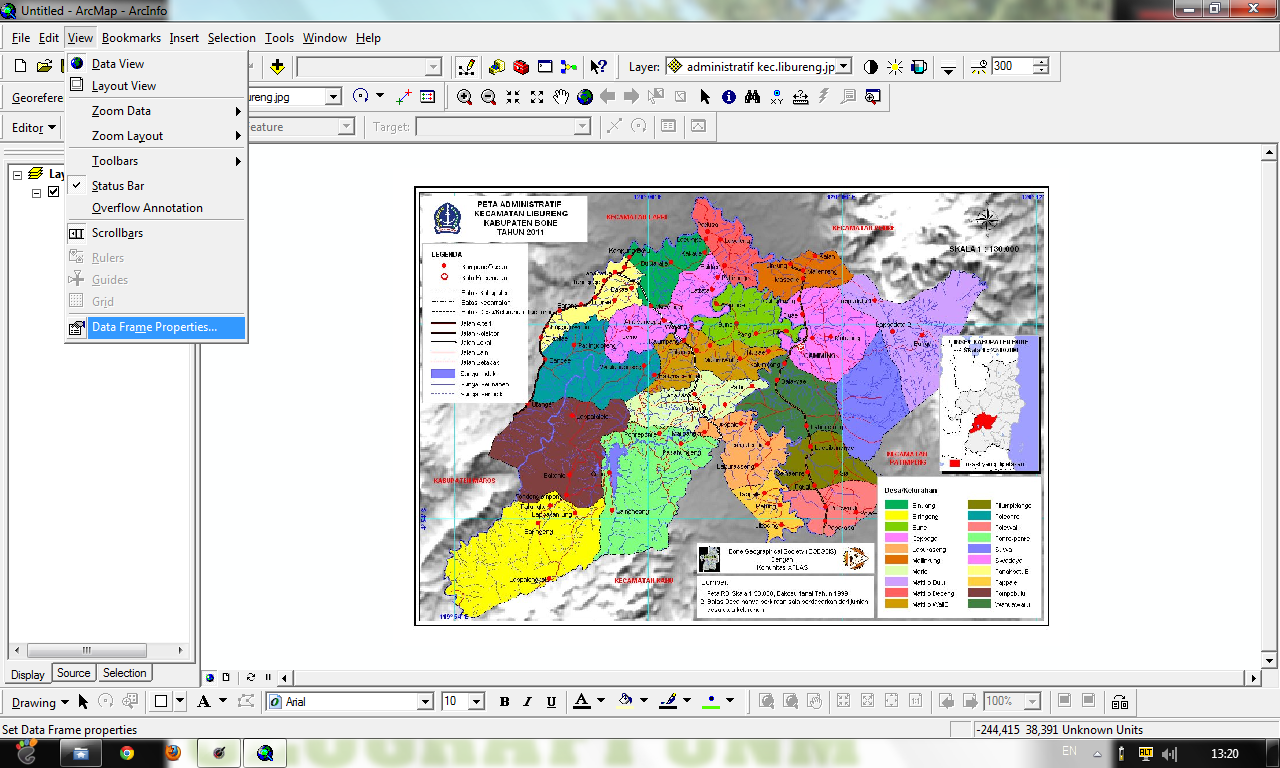PENGENALAN ArcGIS
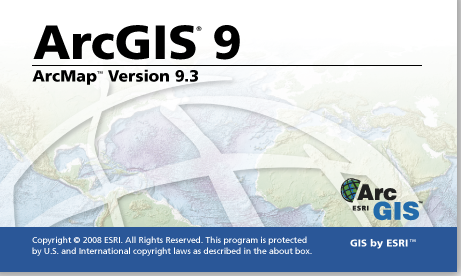
Panduan Dasar ArcGIS
Pada kesempatan kali ini saya akan mencoba membuat tutorial singkat tentang ArcGIS 9.3 semoga bisa berguna & bermanfaat buat teman-teman utamanya bagi pemula yang ingin mengoperasikan Perangkat Lunak pemetaan yang cukup familiar ini.
ArcGIS adalah salah satu software yang dikembangkan oleh ESRI (Environment Science & Research Institute) yang merupakan kompilasi fungsi-fungsi dari berbagai macam software GIS yang berbeda seperti GIS desktop, server, dan GIS berbasis web. Software ini mulai dirilis oleh ESRI pada tahun 2000. Produk utama dari ArcGIS adalah ArcGIS desktop, dimana arcGIS desktop merupakan software GIS professional yang komprehensif dan dikelompokkan atas tiga komponen yaitu :
ArcView (komponen yang fokus ke penggunaan data yang komprehensif, pemetaan dan analisis), ArcEditor (lebih fokus ke arah editing data spasial) dan ArcInfo (lebih lengkap dalam menyajikan fungsi-fungsi GIS termasuk untuk keperluan analisis geoprosesing). Dengan ArcGis, anda dapat memiliki kemampuan-kemampuan untuk melakukan visualisasi, meng-explore, menjawab query (baik data spasial maupun non spasial)
ArcGIS desktop sendiri teridiri atas 5 aplikasi dasar yakni :
- ArcMap
ArcMap merupakan aplikasi utama yang digunakan dalam ArcGis yang digunakan untuk mengolah (membuat (create), menampilkan (viewing), memilih (query), editing, (composing dan publishing) peta. - ArcCatalog
ArcCatalog adalah aplikasi yang berfungsi untuk mengatur/mengorganisir berbagai macam data spasial yang digunakan dalam pekerjaan SIG. Fungsi ini meliputi tool untuk menjelajah (browsing), mengatur (organizing), membagi (distribution) dan menyimpan (documentation) data – data SIG. - ArcToolbox
Terdiri dari kumpulan aplikasi yang berfungsi sebagai tools/perangkat dalam melakukan berbagai macam analisis keruangan. - ArcGlobe
aplikasi ini berfungsi untuk menampilkan peta-peta secara 3D ke dalam bola dunia dan dapat dihubungkan langsung dengan internet - .ArcScene
ArcScene merupakan aplikasi yang digunakan untuk mengolah dan menampilkan peta-peta ke dalam bentuk 3D.
Fungsi Dasar ArcGIS
ESRI (Environmental System Research Institute) yang berpusat di Redlands, California, adalah salah satu perusahaan yang mapan dalam pengembangan perangkat lunak untuk GIS. Memulai debutnya dengan produk ArcInfo 2.0 pada awal 1990 an, ESRI terus memperbaiki produknya untuk mengakomodasi berbagai kebutuhan dalam pengelolaan sumberdaya alam dan lingkungan. Produk yang paling terkenal dan hingga saat ini masih banyak digunakan oleh pengguna GIS adalah Arc/Info 3.51 dan ArcView 3.3. Kedua produk ini masih digunakan karena sifatnya yang ringan, tidak haus memory dan kelengkapan fasilitasnya cukup memadai. Saat ini, produk terakhir ESRI adalah ArcGIS versi 10 yang dirilis pada 28 Juni 2010 yang lalu. Dengan bervariasinya kalangan pengguna GIS, software ArcGIS yang diproduksi oleh ESRI mencakup penggunaan GIS pada berbagai skala:
- ArcGIS Desktop, ditujukan untuk pengguna GIS profesional (perorangan maupun institusi)
- ArcObjects, dibuat untuk para developer yang selalu ingin membuat inovasi dan pengembangan
- Server GIS (ArcIMS, ArcSDE, lokal), dibuat bagi pengguna awam yang mengumpulkan data spasial melalui aplikasi di internet
- Mobile GIS, diciptakan bagi pengguna GIS yang dinamis, software ini mengumpulkan data lapangan
Setelah penjelasan di atas mengenai ArcGIS dan komponen-komponen yang terkait didalamnya,baiklah kita mulai mengoperasikannya.
1.1.Registrasi Image (Reaktifikasi)
Sebagai langkah awal dalam memproduksi data spasial dalam format digital, peta-peta analog (berupa print out atau cetakan) di-scan ke dalam format yang dapat dikenali oleh ArcGIS. ArcGIS dapat mengenali hampir seluruh format gambar digital yang umum digunakan seperti JPG, TIF, BMP, GIF, Img.
- Buka program Arc GIS dari Start menu / All Programs / Arc GIS / Arc Map.
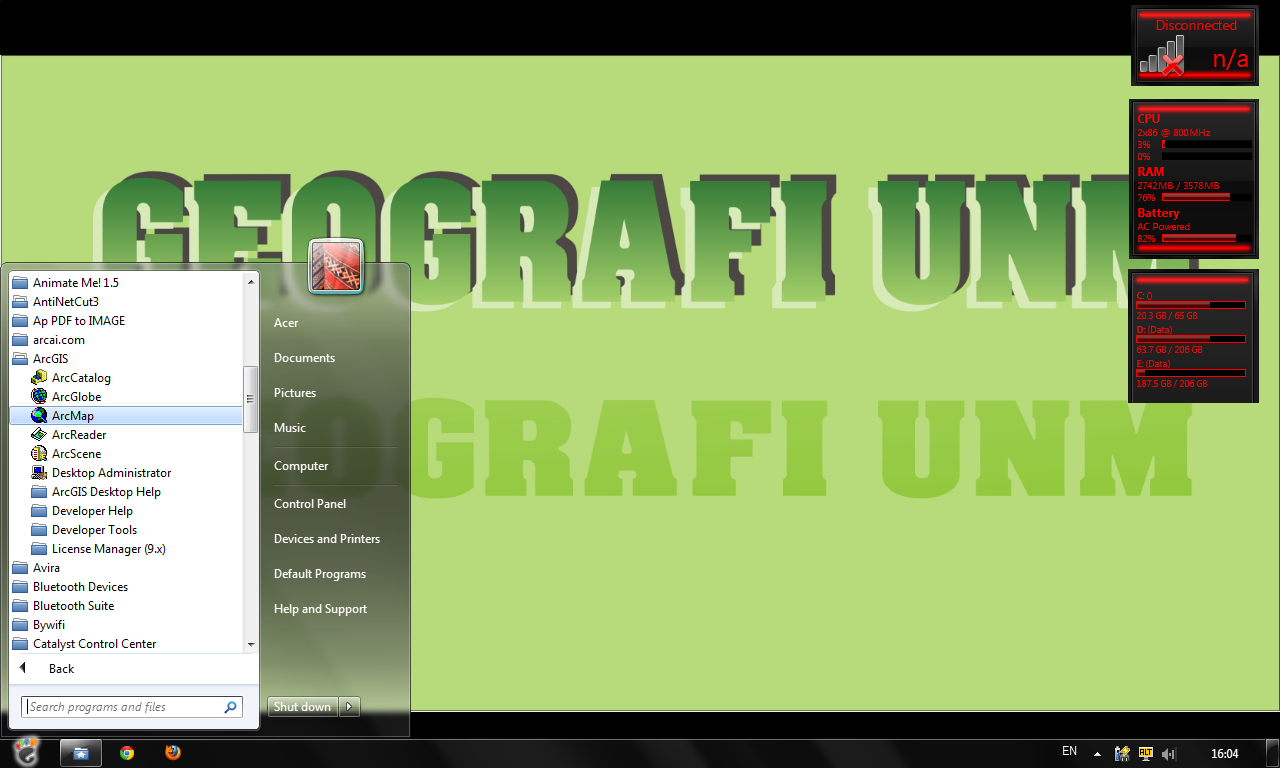
- Pilih A new empty map, klik OK.
- Aktifkanlah toolbar Georeferencing dengan klik kanan pada area kosong pada
toolbar dan plih Georeferencing
1.1.Menampilkan image
- Tampilkan peta yang akan diregistrasi, klik icon Add Data
- Akan muncul kotak dialog pencarian image yang akan ditampilkan pada view cari folder tempat penyimpanan yang akan di reaktifikasi klik add ( sebaiknya buat terlebih dahulu 1 folder khusus untuk wilayah yang dipilih agar data beraturan dan mudah diatur)
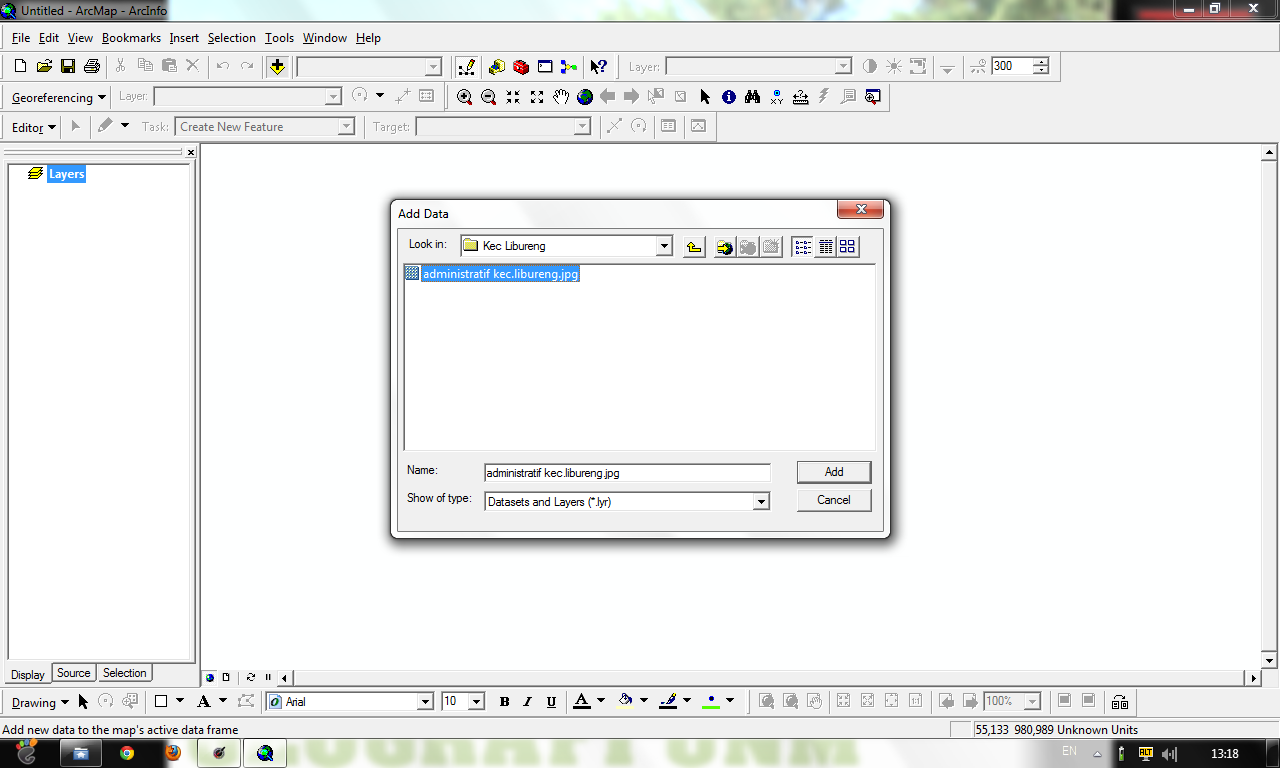
- Klik Yes saat muncul kotak dialog yang menanyakan apakah kita ingin membuat piramid untuk tampilan data raster (building pyramids).
Cat: (Pyramids adalah bentuk lain data raster yang dibuat pada tingkat resolusi/skala yang berbeda untuk mempercepat proses dalam menampilkan data raster. Dengan adanya pyramid, data akan ditampilkan berdasarkan resolusi yang berbeda sesuai skala yang diminta. Contoh praktisnya, saat kita membuka data dengan resolusi (ukuran pixel di lapangan) 5 meter pada skala tampilan 250.000, ArcGIS akan menampilkan versi data raster dengan resolusi yang lebih kecil (misalnya ukuran pixel 100 m). Versi-versi data raster dengan ukuran resolusi yang berbeda inilah yang disebut sebagai pyramid. Pyramid disimpan sebagai suatu file baru berekstensi .rrd (Reduced Resolution Dataset).
Selanjutnya adalah melakukan koreksi koordinat dari data gambar hasil scan tersebut (koreksi geometri). Untuk Georeferensi membutuhkan minimal 4 (empat) titik dengan menggunakan (add control points) untuk membuat persamaan faktor transformasi koordinat dari peta raster hasil scan sehingga pada akhirnya diperoleh peta raster yang memiliki koordinat yang benar. Sistem koordinat grid yang umum digunakan pada pemetaan adalah Grid UTM dan Grid Geografis. Pada proses ini, koordinat yang tertulis pada keempat ujung peta hasil scan akan dimasukkan sebagai koordinat referensi terhadap koordinat lokal peta hasil scan.
1.1.Mengatur Data Frame
(Gambar. Data Frame Properties)
Karena sistem koordinat peta yang akan kita registrasi koordinatnya adalah koordinat geografis, maka pada pengaturan sistem koordinat juga kita pilih geografis. Tetapi jika sistem koordinat yang akan kita koreksi UTM maka juga diatur menjadi UTM. Hal ini kita lakukan agar peta output sudah memiliki sistem koordinat yang jelas dan sesuai dengan sistem koordinat yang digunakan.
- Pada Select a coordinate system, pilih Predefined / Geographic Coordinate Systems / World / WGS 1984, Klik OK.
Nama : Apriani
Nim : 1211500056
Kelompok : TT
Matakuliah : Sistem Informasi Geografis
Gasal 2015/2016
Sumber:http://laminer10science.blogspot.co.id/p/panduandasar-arcgis-dimanapada_8383.html